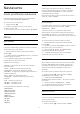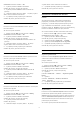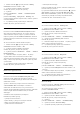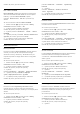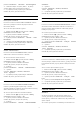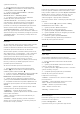User manual
vyplnenie obrazovky…
1 - Počas sledovania televízneho kanála stlačte
tlačidlo (ak sa nachádza na vašom diaľkovom
ovládači) alebo stlačte tlačidlo .
2 - Vyberte položky Formát obrazu > Na celú
obrazovku, Prispôsobiť
obrazovke alebo Širokouhlý obraz.
3 - V prípade potreby opakovaným stláčaním
tlačidla (vľavo) ponuku zatvorte.
• Na celú obrazovku – automaticky zväčší obraz na
celú obrazovku. Skreslenie obrazu je minimálne,
titulky zostanú viditeľné. Nevhodné pre signál z
počítača. Pri niektorých neštandardných formátoch
obrazu sa stále môžu zobrazovať čierne pruhy.
• Prispôsobiť obrazovke – automaticky zväčšuje
obraz, aby vyplnil obrazovku bez skreslenia. Môžu sa
zobraziť čierne pruhy. Nevhodné pre signál z počítača.
• Širokouhlý obraz – automaticky zväčšuje obraz na
širokouhlý obraz.
Pokročilé
Ak dve základné nastavenia nezodpovedajú formátu
obrazu, ktorý chcete dosiahnuť, môžete využiť
rozšírené nastavenia. Rozšírené nastavenia umožňujú
manuálne upraviť formát obrazu na obrazovke.
Obraz môžete priblížiť, natiahnuť alebo posunúť tak,
aby zobrazoval to, čo potrebujete – napr. chýbajúce
titulky alebo panel s prechádzajúcim textom. Ak
upravujete formát obrazu pre konkrétny zdroj,
napríklad pripojenú hernú konzolu, k tomuto
nastaveniu sa môžete vrátiť pri ďalšom použití hernej
konzoly. Televízor pre každé pripojenie uchová
posledné použité nastavenie.
Ak chcete manuálne upraviť formát obrazu…
1 - Počas sledovania televízneho kanála stlačte
tlačidlo (ak sa nachádza na vašom diaľkovom
ovládači) alebo stlačte tlačidlo .
2 - Vyberte možnosť Rozšírené a stlačte tlačidlo OK.
3 - Pomocou nastavení Posunutie, Priblíženie,
Natiahnutie alebo Pôvodné upravte obraz.
4 - Alebo ak chcete nastaviť už uložený formát,
vyberte položku Posledné nastavenie a stlačte OK.
5 - Prípadne sa kliknutím na položku Späť vráťte na
nastavenie použité pred otvorením ponuky Formát
obrazu.
• Posunutie – výberom šípok posuňte obraz. Obraz
môžete posúvať, iba keď je priblížený.
• Priblíženie – výberom šípok obraz priblížte.
• Natiahnutie – výberom šípok obraz vertikálne alebo
horizontálne natiahnite.
• Späť – výberom sa vrátite na formát obrazu, pri
ktorom ste začali.
• Pôvodné – zobrazí pôvodný formát vstupného
obrazu. Ide o formát pixelov 1:1. Pokročilý režim pre
formát HD a vstup z počítača.
Rýchle nastavenie obrazu
Počas prvej inštalácie ste v niekoľkých jednoduchých
krokoch vykonali základné nastavenia obrazu. Tieto
kroky môžete zopakovať v ponuke Rýchle nastavenie
obrazu. Ak ich chcete vykonať, uistite sa, že je na
televízore možné naladiť televízny kanál alebo
zobraziť program z pripojeného zariadenia.
Ak chcete nastaviť obraz v niekoľkých jednoduchých
krokoch…
1 - Stlačte tlačidlo , vyberte položku Všetky
nastavenia a stlačte tlačidlo OK.
2 - Vyberte položku Obraz a stlačením
tlačidla (vpravo) vstúpte do ponuky.
3 - Vyberte položku Rýchle nastavenie obrazu.
4 - Vyberte Spustiť. Pomocou navigačných tlačidiel
vyberte požadovanú možnosť.
5 - Nakoniec vyberte položku Dokončiť.
6 - V prípade potreby opakovaným stláčaním
tlačidla (vľavo) ponuku zatvorte.
12.3
Zvuk
Štýl zvuku
Výber štýlu
Zvuk môžete jednoducho upraviť výberom
predvolených nastavení pomocou položky Štýl zvuku.
1 - Počas sledovania televízneho kanála stlačte
tlačidlo .
2 - Vyberte položku Zvuk a stlačením tlačidla
(vpravo) vstúpte do ponuky.
3 - Vyberte položku Štýl zvuku a potom v zozname
vyberte niektorý zo štýlov.
4 - V prípade potreby opakovaným stláčaním
tlačidla (vľavo) ponuku zatvorte.
K dispozícii sú tieto štýly…
• Osobné – nastavenia zvuku, ktoré ste zadali pri
prvom spustení.
• Pôvodné – najneutrálnejšie nastavenie zvuku
• Film – ideálne na sledovanie filmov
• Hudba – ideálne na počúvanie hudby
• Hra – ideálne na hranie hier
• Novinky – ideálne na reč
Obnovenie štýlu
Keď máte vybratý štýl zvuku, môžete jednotlivé
nastavenia zvuku upraviť v
ponuke Konfigurácia > Zvuk…
Vykonané zmeny sa vo vybranom štýle uložia.
58